Kā instalēt lietotni iPhone 6
Ir daudzas lietotnes, kas ir iekļautas noklusējuma iPhone, taču tās ir tikai aisberga redzamā daļa, kad runa ir par jūsu ierīces iespējām. App Store ir liels spēļu, izklaides, utilītu un produktivitātes lietotņu klāsts. Jums, iespējams, pat jau ir prātā kāda lietotne, kuru vēlaties instalēt.
Bet, ja esat jauns iPhone lietotājs vai jums nekad nav bijis iemesla lejupielādēt jaunu lietotni, iespējams, neesat pārliecināts par to, kā sākt instalēt lietotnes. Tālāk sniegtā apmācība parādīs, kur doties ierīcē, lai atrastu, lejupielādētu un instalētu lietotni savā iPhone 6.
Lietotnes instalēšana iPhone 6 operētājsistēmā iOS 9
Šajā rakstā norādītās darbības tika veiktas, izmantojot iPhone 6 Plus, operētājsistēmā iOS 9.3. Šīs darbības darbosies citās iPhone ierīcēs, kurās tiek izmantotas šīs pašas iOS versijas. Process ir ļoti līdzīgs arī citām iOS versijām.
1. darbība: pieskarieties ikonai App Store .

2. solis: ekrāna apakšā pieskarieties opcijai Meklēt . Tas nozīmē, ka jūs zināt tās lietotnes nosaukumu, kuru vēlaties instalēt. Ja nē, ekrāna apakšā atlasiet kādu no citām opcijām (piemēram, augšējās diagrammas ).
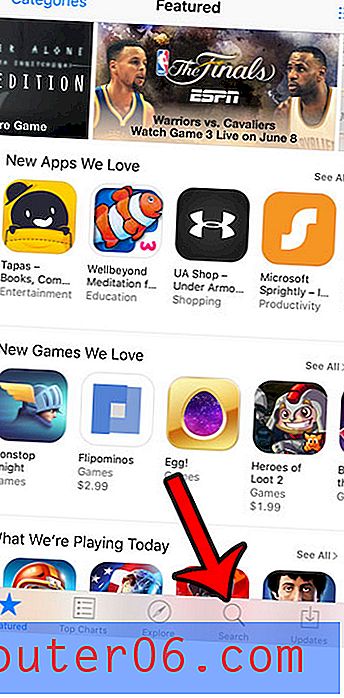
3. darbība. Ievadiet lietotnes nosaukumu meklēšanas laukā ekrāna augšdaļā un pēc tam atlasiet meklēšanas rezultātu.
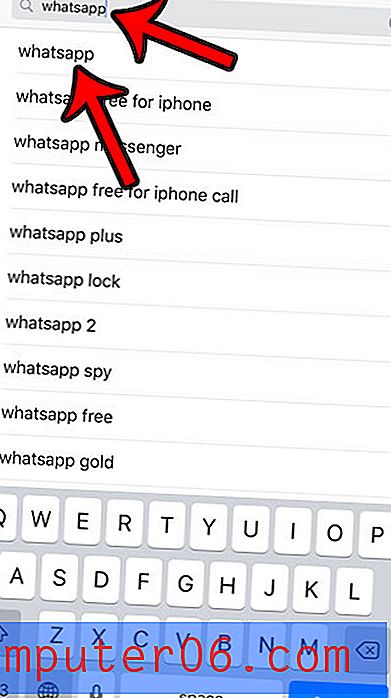
4. solis: pieskarieties pogai Saņemt (ja lietotne ir bezmaksas) vai pieskarieties cenas pogai (ja lietotne maksā naudu.) Ņemiet vērā, ka, iespējams, redzēsit pogu Atvērt, ja lietotne jau ir instalēta jūsu ierīcē, vai mākoņa ikonu, ja esat instalējis lietotni citā ierīcē, kurai ir kopīgs jūsu Apple ID.
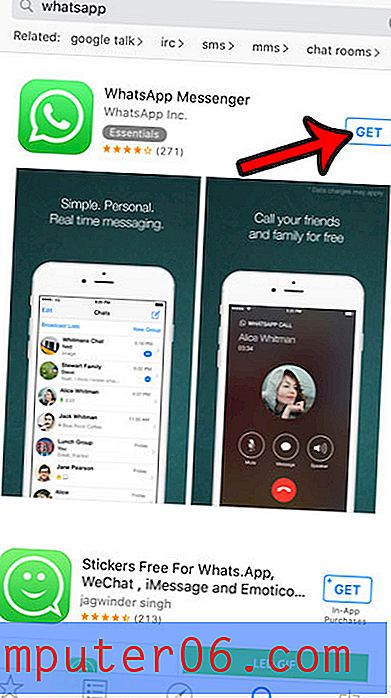
5. solis: pieskarieties pogai Instalēt . Ņemiet vērā, ka šajā brīdī jums var lūgt ievadīt savu iTunes paroli atkarībā no tā, kā jūsu konts pašlaik ir konfigurēts. Tagad sāksies lietotnes lejupielāde un instalēšana. Tas var aizņemt vairākas minūtes, atkarībā no lietotnes lieluma un tīkla savienojuma ātruma.
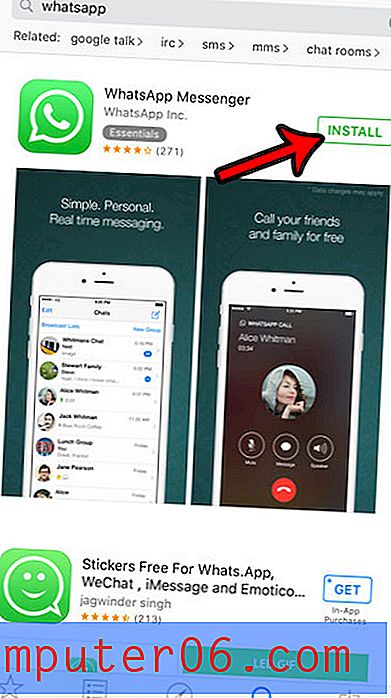
6. solis: pieskarieties pogai Atvērt, lai palaistu lietotni.
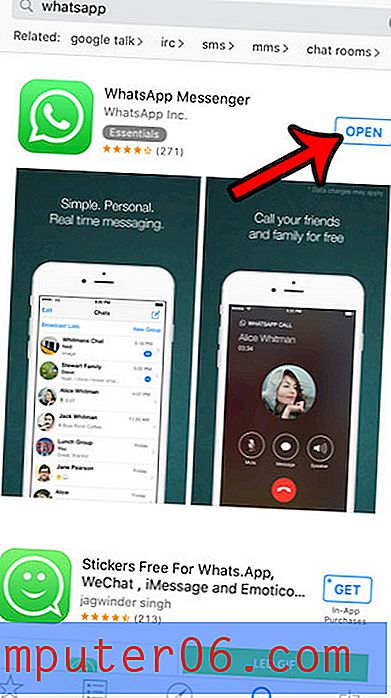
Šajā rakstā - https://www.solveyourtech.com/how-to-delete-an-app-in-ios-8// - var parādīt, kā izdzēst lietotni, kuru esat instalējis savā iPhone, ja vairs nevēlaties lietotni.



